BAB 5 Fuzzy Logic ToolBox
1. Tujuan
[kembali]- untuk mengetahui toolbox pada fuzzy logic
- untuk dapat menggunakan toolbox pada fuzzy logic
- alat
Matlab
Youtube
YouTube adalah sebuah situs web berbagi video
5.1 sekilas fuzzy logic toolbox
fuzzy logic toolbox adalah sekumpulan tool yang akan membantu dalam merancang sistem fuzzy untuk diaplikasikan dalam berbagai bidang, seperti automatical control, signal processing, identification system, pattern recognition, time series prediction, data mining, dan financial application.
fuzzy logic toolbox dapat dikelompokkan menjadi tiga kategori:
1. command line
2. graphical user interfacce (GUI)
3. simulink block
5.2 Graphical User Interface
Fuzzy logic toolbox menyediakan 5 jenis GUI untuk keperluan rancang bangun FIS:
1. FIS editor
2. membership Function editor
3. Rule Editor
4. Rule viewer
5. Surface Viewer
5.3 FIS editor
pada matlab prompt, ketikkan:
fuzzy
maka akan muncul FIS editor seperti pada gambar 5.1 dengan sebuah variabel masukan dengan label input 1 dan sebuah output dengan label output 1.
Gambar 5.1 FIS Editor
Untuk contoh kasus yang telah dibahas membangun FIS dengan dua masukan: pelayanan dan makanan dengan sebuah output bonus. langkahnya adalah sebagai berikut:
1. pilih menu edit
2. pilih add variable
3. pilih add input sehingga muncul kotak kuning baru dengan label input 2 yang mana akan menjadi masukan kedua dari FIS.
4. ubah input 1 menjadi pelayanan dengan mengklik kotak kuning berlabel input1, lalu pada bagian current variable disebelah kanan bawah, pada kolom nama, ganti label variable input1 menjadi pelayanan dan tekan enter
5. lakukan hal yang serupa untuk mengubah input2 menjadi makanan
6. ubah label output1 menjadi bonus dengan mengklik kotak biru di kanan atas, lalu pada bagian current variable di sebelah kanan bawah, pada kolom nama, ganti label variable output1 menjadi bonus dan tekan enter.
7. pilih menu File
8. pilih export
9. pilih to workspace
10. pilih edit field workspace variable, ketik fisbonus lalu klik OK. untuk menyimpan ke dalam harddisk, pilih menu File -> export -> to disk, masukkan nama file untuk FIS. file di harddisk akan diberi ekstensi *.fis dan dapat dipanggil cukup dengan mengetikkan fuzzy fisbonus pada MATLAB prompt.
setelah semuanya selesai, diagram FIS dengan label masukan dan keluaran seperti yang diinginkan dapat terlihat pada gambar 5.3.
Gambar 5.3 Diagram FIS fisbonus5.4 Membership Function Editor
1. Dari Fis editor, pilih View -> Edit membership function
2. dari Fis editor, klik ganda ikon variabel masukan/keluaran
3. dari matlab command window, ketikkan mfedit fisbonus, mengasumsikan bawa anda sudah terlanjut menutup Fis editor.
fuzzy logic toolbox menyediakan 11 macam fungsi keanggotaan: trimf, trapmf, gbellmf, gaussmf, gauss2mf, sigmf, dsigmf, psigmf, pimf, smf, dan zmf.
Gambar 5.4 membership function editor
untuk merubah fungsi keanggotaan gaussmf (gaussian membership function) langka langkahnya adalah sebagai berikut:
1. klik ikon variable FIS pelayanana
2. pada bagian kiri bawah, pada Field Range, ubah range menjadi [0 10], lalu tekan enter
3. pada bagian kiri bawah, pada Field Display Range, ubah display range menjadi [0 10], lalu tekan enter
4. klik kurva yang berlabel mf1.
5. pda bagian kanan bawah, pada field name, ubah mf1 menjadi mengecewakan, lalu tekan enter
6. pada bagian kanan bawah, pada Field type, klik panah bawah, lalu pilih opsi tipe fungsi keanggotaan gaussmf.
7. pada bagian bawah, pada field params. ketikkan parmeter parameter kurva gaussian lalu tekan enter.
8 lakukan langkah 4 terakhir di atas pada kurva mf2 dengan mengganti label kurva menjadi bagus.
Hasil dari kedelapan langkah di atas ditunjukkan pada gambar 5,4 dimana kurva fungsi keanggotaan bagus kebetulan telah di klik.
pendefinisian variabel makanan
terdiri dari 2 keanggotaan hambar dan enak.
1. klik ikon variable FIS makanan.
2. klik kurva yang berlabel mf2
3. pilih menu edit->remove selected MF sehingga kurva berlabel mf2 akan dihapus.
4. pada bagian kiri bawah, field range, ubah menjadi [0 10], lalu tekan enter
5. pada bagian kiri bawah, pada Field Range ubah range menjadi [0 10], lalu tekan enter
6. klik kurva yang berlabel [0 10]
7. pada bagian kanan bawah, field name, ubah mf1 menjadi hambar, lalu tekan enter.
8. pada bagian kanan bawah, pada Field Type, klik panah bawah, lalu pilih opsi tipe fungsi keanggotaan trimf
9. pada bagian kanan bawah, pada Field params, ketikkan parameter parameter kurva trims lalu tekan enter. ubah default params menjadi [-4 0 7]. kolom pertama bisa diabaikan karena berada di luar rentang harga variabel makanan.
10. lakukan 4 langkah terakhir di atas kurva pada kurva mf3 dengan mengubah kurva menjadi enak, dan mengisi params dengan [3 10 14] kolom ketiga diabaikan.
Gambar 5.5 mendefinisikan membership function untuk variable makanan
pendefinisian variable bonus
variable Fis bonus telah ditentukan terdiri dari 3 fungsi keanggotaan yaitu: sedikit, sedang, dan banyak. pendefinisian fungsi keanggotaan bonus dilakukan melalui langkah langkah yang serupa dengan langkah dalam pendefinisian fungsi keanggotaan pelayanan. Field Range (dan juga Display Range) diset [0 30] untuk menampung semua rentang nilai keluaran. hasilnya diperlihatkan dalam gambar 5.6.
Gambar 5.6 Mendefinisikan membership function untuk variable bonusSemua variable telah didefinisikan, selanjutnya untuk membuka rule editor bisa dilakukan dengan dua cara yaitu:
1. pada FIS editor atau membership function editor, pilih menu view lalu pilih edit rules
2. pada MATLAB prompt, ketikkan ruleedit fisbonus
penyisipan fungsi keanggotaan buatan sendiri
1. buat sebuah M-file untuk fungsi keanggotaan myownmf
2. buka membership function editor
3. pilih edit -> add custom MF
4. masukkan nama fungsi myownmf dalam file file M-File function name
5. masukkan vector parameter dari fungsi dalam tanda kurung siku [...]
6. masukkan nama yang unik dalam Field MF Name, nama itu harus berbeda dengan nama nama yang sudah ada
7. klik OK
function derajat = myownmf(x, params)
lengthpar = length (params);
if lengthpar > 16 lengthpar = 16;
for i=1:length(x)
for j=1:lengthpar
if x(i) < params (j)
d(i) = params(j);
break
end
end
end
end
derajat = 0.1 *d
5.5 Rule Editor
Gambar 5.7 Rule Editor
untuk menyisipkan rule pertama, langkah langkahnya sebagai berikut:
1. dibawah variabel pelayanan, pilih mengecewakan.
2. dibawah variabel makanan, pilih hambar
3. dibawah block connection pilih OR
4. dibawah variable bonus, pilih sedikit
5. dalam Field Weight, set bobot rule diset 1 secara default
6. klik add rule
maka akan dihasilkan rule sebagai berikut:
1. if (pelayanan is mengecewakan) or (makanan is hambar) then bonus is sedikit (1)
2. if (pelayanan is bagis) then (bonus is sedang) (1)
3. if (pelayanan is memuaskan) or (makanan is enak) then (bonus is banyak) (1)
untuk mengedit rule tekan tombol Change rule. untuk mengubah format penampilan rule, pilih menu Option -> format lalu pilih jenis yang diinginkan: verbose, symbolic, atau index.
Gambar 5.8 Symbolic
Gambar 5.9 Indexed
5.6 Rule Viewer
Gambar 5.10 Rule Viewer
kolom pertama adalah field input harga variabel pelayanan, dan kolom kedua untuk variabel makanan,
5.7 Surface ViewerGambar 5.11 Surface Viewer
5.8 File Fis
Fis disimpan dengan ekstensi *.fis menggunakan format teks ASCII. file teks ini, bisa diedit, dimodifikasi, dan mudah dipahami. ketika menyimpan Fis ke workspace (memori sementara), berarti anda sedang membuat sebuah variabel dalam matlab environment berupa object atau structure, tetapi variabel tersebut akan ikut hilang ketika anda keluar dari matlab. oleh karenanya, jangan lupa untuk memastikan Fis juga disimpan ke disk dengan memilih menu file -> export -> to disk...
5.9 Penyisipan fungsi fungsi operator buatan sendiri
dalam matlab, fungsi berupa matriks x, maka min (x) akan menghasilkan keluaran berupa vektor baris yang berisi elemen terkecil tiap kolom x, untuk fungsi min (x,y), keluarannya berupa array dengan size yang sama dengan x dan y sebagai contoh.
a = [1 2; 3 4];
b = [2 2; 2 2];
min(a, b)
1. buka FIS editor dengan mengetik fuzzy pada matlab prompt
2. pad panel sebelah miri bawah, cari fungsi yang ingin anda ganti
3. klik drop down menu, klik custom. sebuah kotak dialog akan muncul
4. masukkan nama fungsi yang ingin anda definisikan lalu klik OK
1. Prosedur Kerja
- Membaca buku fuzzy logic bab 5
- Meringkas buku bab 5
- Mencari video dan membuat video sendiri mengenai toolbox fuzzy logic
- putar video dan lakukan langkah langkah yang telah diberikan berdasarkan video dibawah
What is Fuzzy Logic Toolbox?
Video Simulasi
6. Link Download
[kembali]What is Fuzzy Logic Toolbox sini
Simulasi sini
Program matlab sini
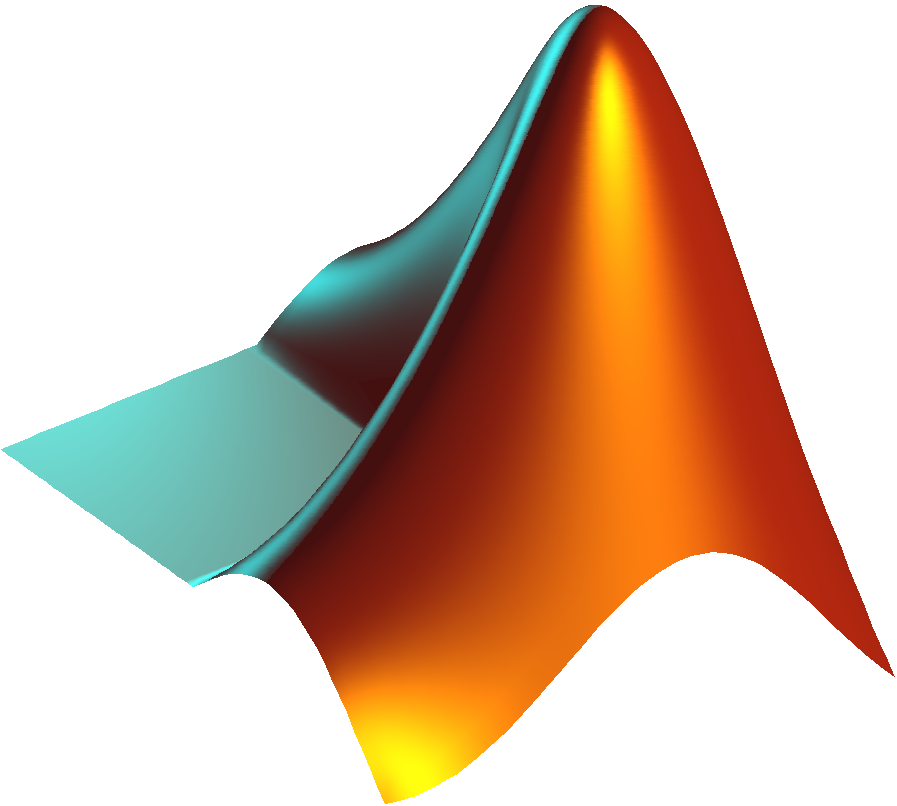















Tidak ada komentar:
Posting Komentar